【Excel・エクセル】ふりがなを自動で!PHONETIC関数の使い方

ふりがなを別のセルに表示できないかな?

PHONETIC関数なら、自動でふりがなを出せるんよ。
- ふりがなを別のセルに表示したいなら、PHONETIC関数
- 漢字の上にふりがなを振りたいなら、ふりがなの表示
- ふりがなはカタカナ、ひらがなを変更できる
- ふりがなの編集も可能
【Excel・エクセル】ふりがなを表示する、PHONETIC関数
名前のセルの隣に、ふりがなのセルを作りたいときってありますよね。
でもいちいち手入力してたら、時間がいくらあっても足りない……
そんな時に使えるのが、「PHONETIC関数」!
漢字のふりがな(ルビ)を瞬時に出してくれる関数です。
読み方は、「フォネティック関数」です。
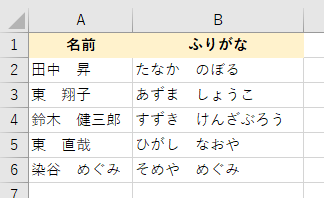

PHONETICはふりがなって意味だよ。
漢字の上にふりがなを振りたいときは
ちなみに、PHONETIC関数は別のセルにふりがなを表示します。
漢字の上にふりがなを入れたい場合は、別の方法を使います。
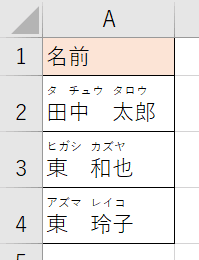

こっちのページで教えてもらったやつだね!
【Excel・エクセル】PHONETIC関数の使い方
=PHONETIC(参照)
| 参照 | この漢字のふりがなを表示して |

これはもう、簡単なヤツ!!
そう、使い方はめっちゃ簡単で、「=PHONETIC(」と入力して、ふりがなを振りたいセルをクリックするだけ。
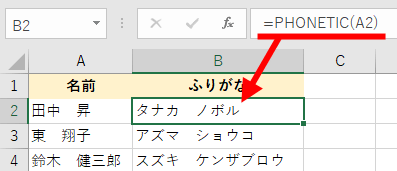
とても使いやすい関数ですね。
PHONETIC関数で、ふりがなをカタカナからひらがなにしたい
PHONETIC関数でふりがなを出すと、初期設定ではカタカナ表記になります。

カタカナじゃなく、ひらがなにしたいのだが?

それには、ふりがなの設定が必要なんよ。
ステップ1
ひらがなのふりがなを振りたいセルを範囲選択します。
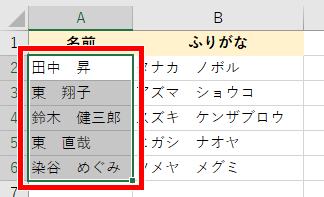
ステップ2
「ホームタブ」→フォントのところにある「ふりがなの表示/非表示の場所」の「下向き矢印(Vの形)」をクリックします。
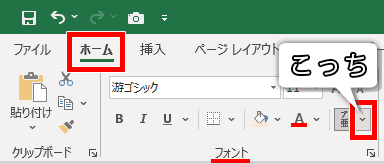
ステップ3
出てきたメニューから「ふりがなの設定」をクリックしてください。
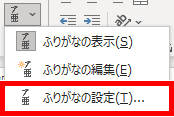
ステップ4
ふりがなの設定ダイアログボックスが出てきたら、上の方にある「ひらがな」をクリックしてチェックを入れます。
選んだら、「OK」をクリックしましょう。
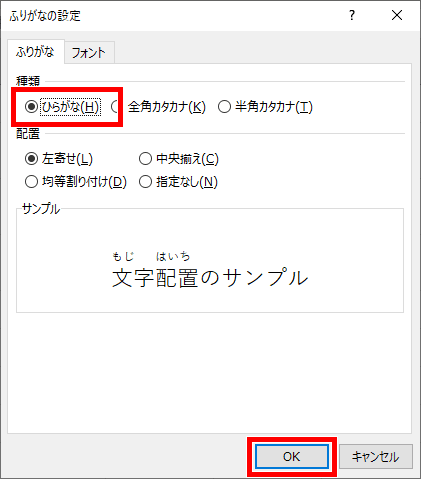
完成!
無事、ふりがなをひらがなにできました!
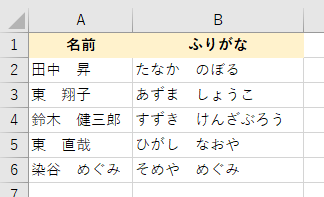

ふりがな、フリガナで区別するみたいだね。
PHONETIC関数で、ふりがなを編集したい
6行目の方は、ソメヤではなくソメタニが正解でした!
ご安心ください、ふりがなの編集もちゃんとできますよ。
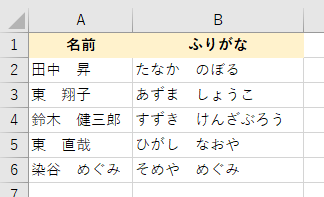
ステップ1
まず、ふりがなを編集したいセルをクリックします。
PHONETIC関数ではなく、元の漢字が書かれたセルの方なので、注意です。
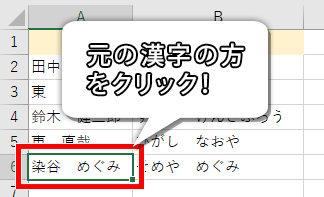
ステップ2
「ホームタブ」→フォントのところにある「ふりがなの表示/非表示の場所」の「下向き矢印(Vの形)」をクリックします。
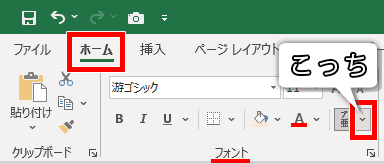
ステップ3
出てきたメニューから「ふりがなの編集」をクリックします。
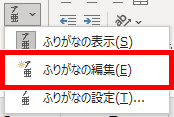
ステップ4
ふりがなが編集状態になります。
このまま正しいふりがなに編集できます。
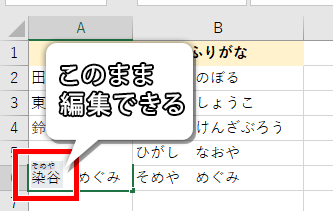
小さすぎて見づらい、狙った位置をクリックできない!
という方は、拡大表示するといいですよ。
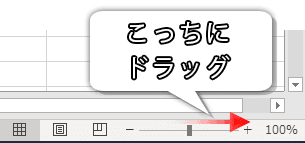
ふりがなも拡大されて、見やすくなりました。
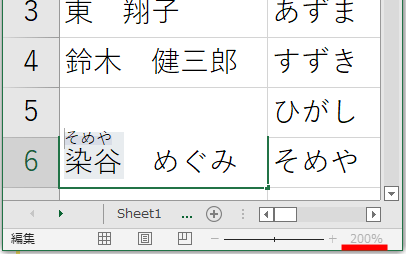
ステップ5
正しいふりがなが入力できたら、エンターキーを押します。
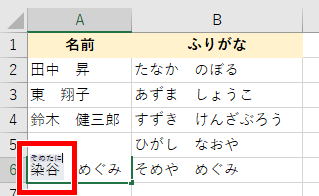
完了
無事ソメヤからソメタニに、ふりがなを編集できました!
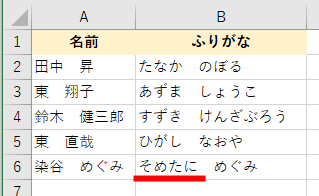
これで、あとでふりがなが必要になっても簡単に表示できますね!
それでは、お疲れさまでした!
- ふりがなを別のセルに表示したいなら、PHONETIC関数
- 漢字の上にふりがなを振りたいなら、ふりがなの表示
- ふりがなはカタカナ、ひらがなを変更できる
- ふりがなの編集も可能
















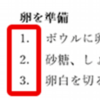












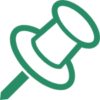





ディスカッション
コメント一覧
まだ、コメントがありません